Office 365のプランを比較。利用規模や機能で選ぼう
2020/11/27 Microsoft 365Office 365では、中小から大企業向けの幅広いプランが用意されています。
それぞれのプランごとの機能や利用規模について解説しますので、現状の環境下でどのプランが適切かを選ぶ判断材料として活用してください。
Office 365には多くのプランがある

Office 365には多くのプランがあり、その中から利用に最適なプランを選ぶ必要があります。
まずはどのようなプランがあるのかのご紹介と、プランによってどのような違いがあるのかを見ていきましょう。
法人や教育機関、個人など対象別に用意
Office 365のプランは、利用者層によって分けられています。主な分け方として、個人向け、法人向け、そして教育機関向けという分け方がされていて、さらに企業向けプランは大企業と中小企業向けでプランが分かれています。
利用プランを選ぶには、まずはユーザーがどの利用者層に属しているのかを見極めなければなりません。
プランごとに含まれる機能が異なる
プランによって利用できる機能が大きく異なります。どんな機能が含まれているかという傾向も、利用者層によって分別されているようです。
例えば個人向けプランであれば、Skypeの無料通話サービスなどをはじめ、個人で使うのに最適なサービスが含まれます。
企業プランであればセキュリティやグループで使うツール、教育機関であれば『学校データ同期』サービスなど、学校単位で利用するための機能が揃えられているようです。
機能についても、あらかじめ詳細を確認するようにしましょう。
支払い方法は年額または月額
それぞれのプランの支払い方法ですが、Office 365の場合は月単位、または年単位で契約するサブスクリプション型という契約方法になります。
年単位契約で費用が得になるのは個人用プランだけなので、他のプランに関しては利用期間に応じて契約方法を選ぶと良いでしょう。
Office 365の料金プランまとめ
家庭用(個人向け)「Office 365 solo」
ビジネスではなく、家庭で個人用のOffice 365は、「Office 365 solo」というプランになります。
【利用料金】
年額:12,984円(月1,082円)
月額:1,284円
月額利用と比べて年額利用は10カ月分の料金で利用することが可能です。
【利用できるデスクトップ版Officeアプリ】
Word、Excel、PowerPoint、Outlook、Access (Windows PC のみ)、Publisher (Windows PC のみ)
【利用できるOfficeサービス】
OneDrive(容量1TB)、Skype
中小企業向け「Office 365 Business」
中小企業向けのOffice 365は、「Office 365 Business」です。ライセンスは、300まで作成できます。従業員やOffice利用者が300人以下である場合は、Businessプランがおすすめです。
Businessプランには、いくつかプランの種類がありますので、料金や利用できるサービスを確認していきましょう。
Office 365 Business
【料金プラン】
年額:1,0800円/1ユーザー(月900円)
月額:1080円/1ユーザー
【利用できるOfficeアプリ】
Word、Excel、PowerPoint、Outlook、Access (Windows PC のみ)、Publisher (Windows PC のみ)
【利用できるOfficeサービス】
OneDrive
Office 365 Business Premium
【料金プラン】
年額:16,320/1ユーザー(月1,360円)
月額:1,630円/1ユーザー
【利用できるOfficeアプリ】
Word、Excel、PowerPoint、Outlook、Access (Windows PC のみ)、Publisher (Windows PC のみ)
【利用できるOfficeサービス】
Exchange、OneDrive、SharePoint、Teams
Office 365 Business Essentials
【料金プラン】
年額:6480円/1ユーザー(月540円)
月額:650円/1ユーザー
【利用できるOfficeアプリ】
なし
【利用できるOfficeサービス】
Exchange、OneDrive、SharePoint、Teams
大企業向け「Office 365 Enterprise」
Businessプランは、作成できるライセンス300までと制限があります。大企業になると、従業員が300を超える可能性もあるため、Businessプランの利用は難しくなります。
大企業の場合は、ライセンスを無制限に作成できる「Enterpriseプラン」がおすすめです。
Office 365 ProPlus
【料金プラン】
年額:15,600円/1ユーザー(月1,300円)
【利用できるOfficeアプリ】
Word、Excel、PowerPoint、Outlook、Access (Windows PC のみ)、Publisher (Windows PC のみ)
【利用できるOfficeサービス】
OneDrive
Office 365 E1
【料金プラン】
年額:10,440円/1ユーザー(月870円)
【利用できるOfficeアプリ】
なし
【利用できるOfficeサービス】
Exchange、OneDrive、SharePoint、Teams、Yammer、Stream
Office 365 E3
【料金プラン】
年額:26,040円/1ユーザー(月2,170円)
【利用できるOfficeアプリ】
Word、Excel、PowerPoint、Outlook、Access (Windows PC のみ)、Publisher (Windows PC のみ)
【利用できるOfficeサービス】
Exchange、OneDrive、SharePoint、Teams、Yammer、Stream
Office 365 E5
【料金プラン】
年額:45,720円/1ユーザー(月3,810円)
【利用できるOfficeアプリ】
Word、Excel、PowerPoint、Outlook、Access (Windows PC のみ)、Publisher (Windows PC のみ)
【利用できるOfficeサービス】
Exchange、OneDrive、SharePoint、Teams、Yammer、Stream、Power BI
プラン比較のポイント

続いて、プランを選ぶ際の比較ポイントについて解説します。特に法人向けプランは2つあり、プランを間違えると変更する手間が発生する可能性があるため、プランの違いを確実に押さえておきましょう。
利用人数
まず、プランを選ぶ上で1番押さえなければならないのが利用人数です。Office 365ではプランごとに発行できるライセンス数に上限があります。
個人用のsoloプランでは、利用人数は1人までです。法人用のBusinessとEnterpriseのプランは、この発行ライセンスに大きな差があります。
Businessプランの場合、ライセンスの上限は300です。一方のEnterpriseは無為制限であるため、会社が大規模で利用人数が300人を越えるのであれば、Enterpriseプランを選ぶのが最適解ということになります。
利用したい機能が含まれるか
各種プランの中に、利用したい機能が含まれているかも検証しましょう。Enterpriseプランですが、さらにE1・E3・E5という3つのプランに分かれます。
E1プランは、OneDriveやSkypeなどのサービスは利用できるのですが、WordやExcelといったOfficeアプリの利用が一切できません。E3は標準、E5はセキュリティや分析ツールなどがE3より充実しています。
価格だけでプランを決めると、必要なプランが含まれていない場合に業務に支障がでるかもしれません。機能面は、優先的に見ていきましょう。

Microsoft 365がテレワークに向いている4つの理由
テレワークのようにオフィスから離れて仕事をすると、チーム内のコミュケーション不足や、セキュリティの不安などの課題があります。実はMicrosoft 365ではそれらの課題を解決してくれる事はご存知ですか?
Microsoft 365が持つテレワーク実施時に絶大な効果を発揮する機能を紹介させて頂きます。
コミュニケーションツール「Teams」がそなわっている

Microsoft 365には、コミュニケーションツールであるTeamsが付属しています。
Teamsは、社内でのコミュニケーションを活性化するためのビジネスチャットはもちろん、Web会議も可能です。社内でのちょっとしたやり取りから、ミーティングまでオンラインでできます。
高度なセキュリティ機能
Microsoft 365には、マルウェア対策機能、資格情報の保護、行動分析に基づく脅威の検知、ファイル・メールの閲覧や操作を保護する情報漏えい対策機能など、高度なセキュリティがそなわっています。また、常に最新状態で利用できるため、安心してオフィス外でも利用できます。
ファイルやデータの共有が楽に

Microsoft 365には、オンラインストレージサービスのOneDriveやSharePointを利用してすぐに情報共有ができます。Officeドキュメントで作成した資料をすぐにチームに共有できますし、共同で編集することも可能です。オンラインストレージは容量も大きいので、大量のデータも格納できます。
複数のデバイスで利用できる
Microsoft 365はビジネス版の場合、1ライセンスにつき、パソコン5台・スマートフォン5台・タブレット5台までインストールすることが可能です。スマートフォンやタブレットを利用して資料を確認したいときにも、利用することができます。
テレワークが導入されたことにより、デスクトップパソコンからノートパソコンを利用する場合もスムーズに移行することが可能です。
まずはテレワーク導入チェックリストをご活用ください!
今回ご紹介したMicrosoft365以外にもどんなツールを導入すべきなのか?何が必要なのか?自社にあったツールや重要なポイントをセルフチェックできるチェックリストをご用意しました。
ぜひ、テレワーク導入を検討している際にはテレワーク導入チェックリストをご活用頂きまして最新のツールや導入の失敗を回避する知識をつけて頂ければ幸いです。

「クラウドインフォボックス」では、働き方改革や経営に役立つクラウドサービスの情報を掲載しています。
姉妹サイトである「HYPERVOICE(ハイパーボイス)」では、企業様の情報システム代行サービス「Business Core NEXT(ビジネスコアネクスト)」や、クラウドサービス導入支援サービス「クラウドコンシェルジュ」を運営しております。
タイプ別オススメのプラン

どのプランを選べば良いか、実際にタイプ別にオススメのプランをご紹介しますので参考にしてください。
個人事業主はBusiness
個人であればsoloプランですが、個人事業主の場合はBusinessプランがおすすめです。
具体的な理由についてですが、最大の理由は個人向けプランではライセンスを1つしか発行できないことが挙げられます。仮に従業員を雇った場合に、soloプランでは新たにOffice 365を契約しなければなりません。
Businessプランであれば、ライセンス管理を事業主がすべて行えます。また、Online会議機能や作業管理機能等、チーム作業に必要な機能がBusinessプランには多く含まれていることも理由として挙げられるでしょう。
Officeアプリ不要の場合
前述しましたが、E1プランはOfficeアプリが元々含まれないプランです。OneDriveや作業管理などのOfficeアプリ以外の機能が欲しい場合はE1プランを選びましょう。
反対にProPlusというプランは、Officeアプリは使えますが、それ以外の機能が利用できません。どちらか一方しか利用が必要のない場合には、このようなプランがあることも覚えておいてください。
BusinessかEnterpriseかは従業員数で判断
BusinessプランとEnterpriseプランはライセンス発行数が300という境目があります。Businessプランは300人以下の企業向けですが、実際はもう少し幅を持たせておきましょう。
長期に見ると社員数の増加や、取引先、あるいは顧客に対してもライセンス発行が必要になるシーンがあるかもしれません。そういった場合に300を越えてしまう可能性があるからです。
Businessプランで300人を越えた場合、ライセンスの追加ではなくEnterpriseへの移行という形での対応になるため、あらかじめ人数無制限のEnterpriseを利用した方が良いと言えます。
まとめ
Office 365のプランは、利用人数と機能によって選びましょう。特にビジネスの2つのプランを選択する際にはプランを慎重に検討する必要があります。
また個人であっても、誰かを雇う可能性があるならBusinessプランが最適です。現状ではなく、将来的に必要になるであろう機能や人数を定めた上でプランを選ぶことも、重要なポイントになります。

「クラウドインフォボックス」では、働き方改革や経営に役立つクラウドサービスの情報を掲載しています。
姉妹サイトである「HYPERVOICE(ハイパーボイス)」では、企業様の情報システム代行サービス「Business Core NEXT(ビジネスコアネクスト)」や、クラウドサービス導入支援サービス「クラウドコンシェルジュ」を運営しております。


 買い切り版「Office 2021」の特徴は?Microsoft 365とどっちがいい?
買い切り版「Office 2021」の特徴は?Microsoft 365とどっちがいい?  Teamsの便利な機能とは?機能の活用方法についてもご紹介
Teamsの便利な機能とは?機能の活用方法についてもご紹介  Teamsのよくあるトラブルまとめと解決方法
Teamsのよくあるトラブルまとめと解決方法 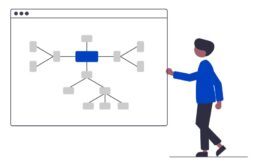 Microsoft 365 Groupsとは?アプリケーションをまとめて管理しよう
Microsoft 365 Groupsとは?アプリケーションをまとめて管理しよう 